Übersicht: Arbeitsblattentwurf
Arbeitsblattentwurf ermöglicht das einfache Extrahieren von Daten aus Excel-Arbeitsblättern mit mehreren Detailebenen.
Um die Leistungsfähigkeit von Arbeitsblattentwurf besser zu verstehen, vergleichen wir ein Arbeitsblatt mit einem Standardformat wie diesem ...
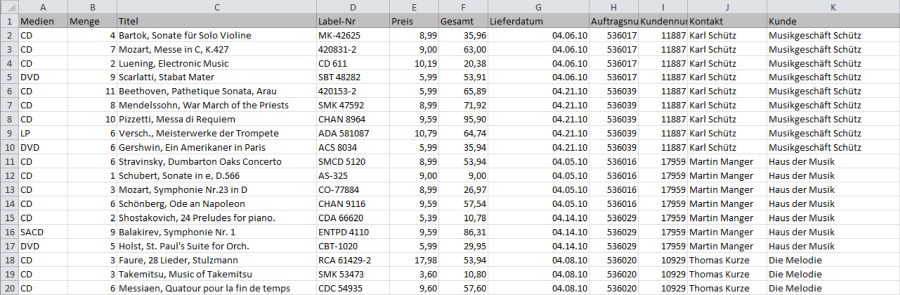
Ein standardmäßiges Arbeitsblatt.
... und ein Arbeitsblatt, das Ebenen von Informationen über folgende Formatierungen anzeigt:
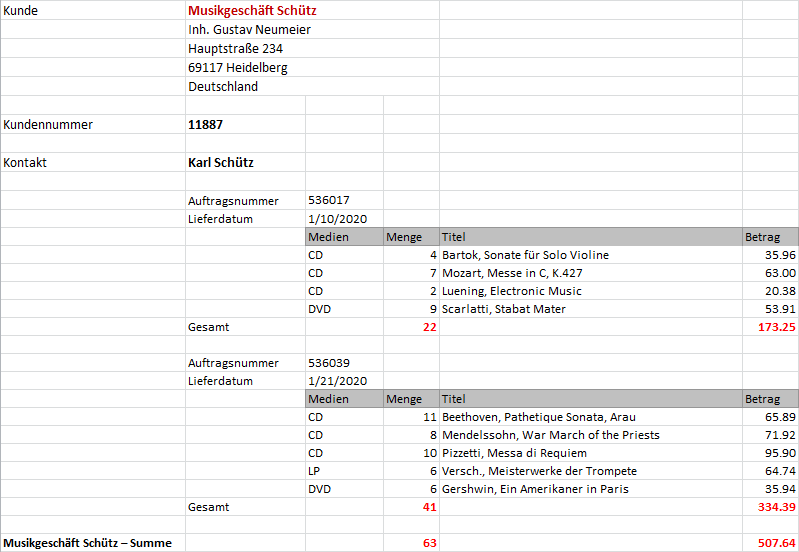
Ein Arbeitsblatt mit Gruppierungen (oder Detailebenen).
Für standardmäßige Arbeitsblätter können Sie den standardmäßigen Excel-Connector (Daten öffnen > Kalkulationstabelle > Microsoft Excel) zum einfachen Laden aller Daten verwenden. Diese Methode wird jedoch bei Arbeitsblättern mit formatierten Informationsebenen nicht immer funktionieren.
Arbeitsblattentwurf wurde zum Extrahieren von Informationsebenen aus „komplizierten“ Arbeitsblättern entwickelt. Dazu definieren wir anhand von Datenextraktionsmustern Selektionslogik.
HINWEIS: CSV wird als gültiger Dateityp akzeptiert, der mit dem Excel- und Arbeitsblattentwurf-Connector geöffnet werden kann.
So funktionieren Muster
Um die Funktionsweise von Mustern zu verstehen, nehmen wir dieses Arbeitsblatt her, das auf mehreren Ebenen gruppierte Informationen zeigt:
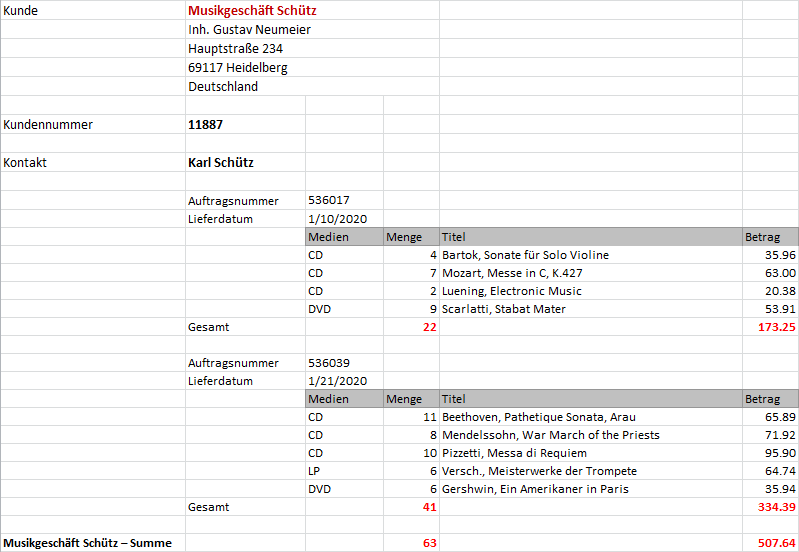
Ein Arbeitsblatt mit Gruppierungen (oder Detailebenen).
Kunde ist die höchste Sortierreihenfolge, gefolgt von Kontaktperson, Auftragsnummer und dann Lieferdatum. Die Spalten mit den einzelnen Transaktionen befinden sich auf der Detailebene.
Stellen Sie sich nun vor, man nimmt ein Stück Pappe und schneidet darin an bestimmten Stellen Löcher, damit nur bestimmte Informationen zu sehen sind. Sie können Ausschnitte für folgende Informationen erstellen:
-
Kunde (violett),
-
Kontaktperson (gelb),
-
Auftragsnummer (grün)
-
Lieferdatum (blau)
-
Details (rot)
Wenn Sie diese imaginäre Pappschablone dann auf das Excel-Arbeitsblatt legen würden, wären die Informationen nur an den Stellen, an denen sich die Löcher befinden, sichtbar:
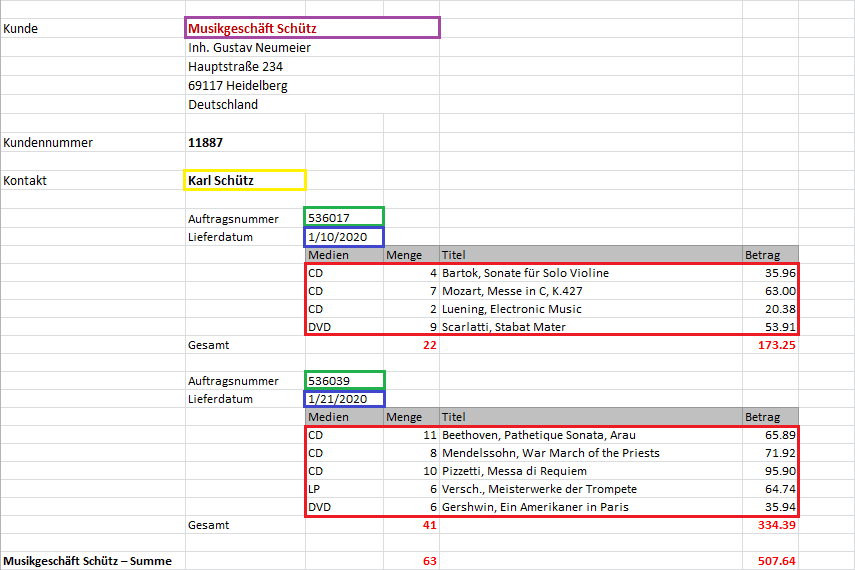
Das Excel-Arbeitsblatt, in dem nur ausgewählte Daten durch die „Löcher“ sichtbar sind.
Arbeitsblattentwurf verwendet elektronische Muster, um Daten aus der Excel-Datei zu extrahieren. Anstatt Löcher zu schneiden, definieren Sie die Selektoren und Spalten, die extrahiert werden sollen.
Falls der Bericht aus mehreren Sortierebenen besteht, müssen Sie für jede Ebene, aus der Daten extrahiert werden sollen, ein separates Muster definieren.
Nach der Extraktion können Sie mit den Daten in Data Prep Studio arbeiten. Anfänglich wird das Fenster Vorbereiten aufgerufen, in dem Sie die Daten weiter vorbereiten, transformieren und kombinieren können.
|
Lesen Sie diese Seite ... |
Um Folgendes zu erfahren ... |
|
|
|
|
|
|
|
|
|
Daten mit Arbeitsblattentwurf selektieren wird hier beschrieben.
© 2025 Altair Engineering Inc. All Rights Reserved.